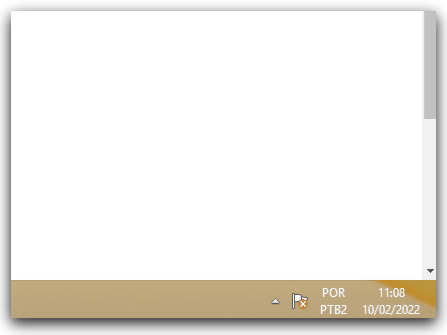Utilize este recurso para reajustar por lote os preços dos produtos comercializados na sua rede lojas.
Por meio deles você pode determinar quando o reajuste ocorrerá e quando o preço dos itens retornará para o preço anterior.
Para gerar os lotes de encartes de produtos para várias empresas da sua rede de lojas, siga os passos:
Gerar Lotes de Encartes
- Na tela principal do IShop, clique na aba Produtos e Serviços.
- Clique no menu Reajuste de Preços.
- Selecione a opção Geração de Lote de Encarte.
No canto direito, utilize as funcionalidades para inserção dos produtos que vão compor o lote:
- No canto esquerdo, preencha a informações para o reajuste.
- Informe a data e hora que o preço dos produtos ocorrerá.
Informe a data e hora que o preço dos produtos retornará para o preço anterior.
As datas informadas serão as: Data Validade e Data Volta informadas no lote que será gravado no módulo Reajuste de Preços por Lote, onde você pode processar o lote manualmente.
O retorno ao preço anterior somente ocorrerá de forma automática se o módulo Reajuste de Preços por Lote estiver agendado no AlterAgente e se este agente estiver em execução.
Consulte o tópico Configurar AlterAgente e saiba como fazer esse agendamento.Selecione qual preço será alterado: Sugerido ou Praticado.
Dica:
Caso queira que lote seja excluído após o reajuste dos preços, selecione a opção Apagar lote após reajuste.
Na parte inferior da tela, determine as Empresas para geração dos lotes de encarte.
Clique em Gerar Lote ou pressione F7.
Dica:
O lote será gravado no Reajuste de Preços por Lote.
Configurar AlterAgente
A execução do AlterAgente e o agendamento do módulo Reajuste de Preços por Lote, fará com que o retorno ao preço anterior dos produtos do lote ocorra de forma automática.
- Acesse o diretório padrão do IShop (C:\Program Files (x86)\Alterdata\Shop).
- Dê duplo clique em AlterAgente.
- Acesse a área de ícones ocultos, próximo ao relógio do Windows®.
- Pressione botão direito do mouse sobre o ícone .
- Clique em Agendamentos para agendar a execução do módulo Reajuste de Preços por Lote.
- Selecione a instância do módulo Reajuste por Lote.
- Clique em Inserir.
- Selecione a opção Agendamento Ativo.
Escolha o tipo de execução.
A execução pode ocorrer de forma diária, semanal ou mensal.
- Caso escolha o tipo Semanal, você ainda pode escolher os dias de execução do agendamento.
- Caso escolha o tipo Mensal, informe o dia para execução do módulo.
- Informe o horário para execução do módulo.
- Clique em Gravar.
- Feche a tela de Agendamento.
Processar Lote Manualmente
Se você não quer aguardar o processamento automático do lote pelo AlterAgente, siga os passos:
- Na tela principal do IShop, clique na aba Produtos e Serviços.
- Clique no menu Reajuste de Preços.
- Selecione a opção Por Lote.
- Selecione o lote que será processado.
- Clique em Reajustar.
- Confirme o reajuste.
- Confirme ou não a impressão das etiquetas para os itens do lote.